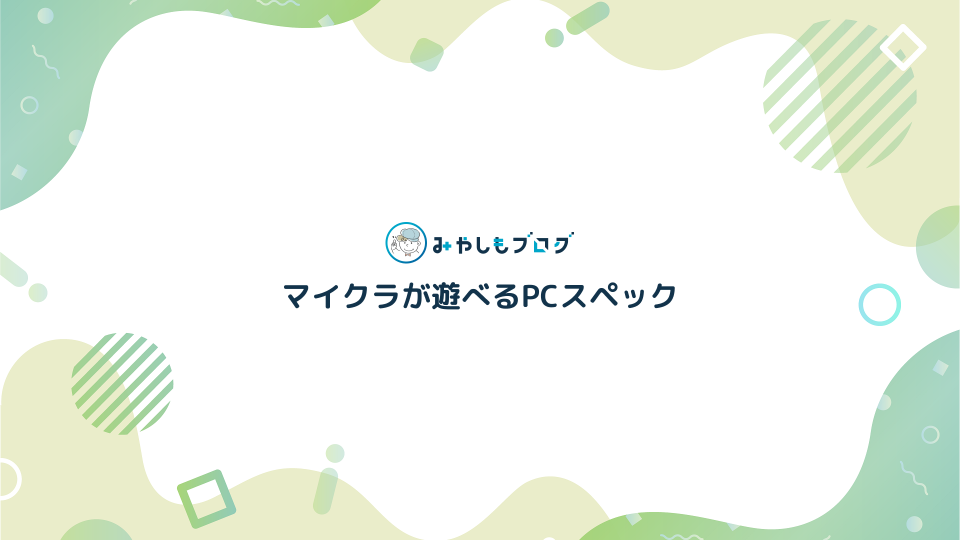【マイクラ】ホワイトリストの使い方を解説【サーバー運営】
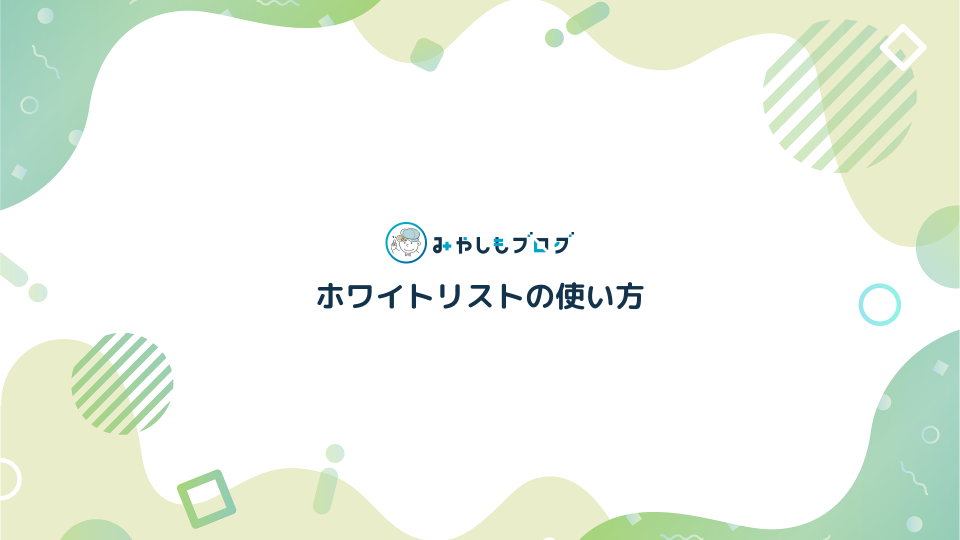
この記事ではマイクラのホワイトリストの使い方について詳しく解説します。この記事の内容は次の方におすすめです。
▼この記事がおすすめの人
- ホワイトリストを使って出来ることが知りたい
- ホワイトリストを有効化する手順について確認したい
- ホワイトリストのコマンドの使い方について確認したい
▼この記事を書いたひと
フリーランスみやしも(@miyashimo_blog)です。プログラミングやWebサイト制作に関するITの情報を幅広くお届けしていきます。
マイクラのホワイトリストとは?
マイクラのホワイトリストはサーバーに接続できるプレイヤーを制限するための機能です。
マイクラのサーバーでホワイトリストを有効にすると、リストに登録されたプレイヤーだけがサーバーに接続できる様になります。
ホワイトリストは何に使える?
マイクラのホワイトリスト機能は、例えば次の様なサーバーの構築に活用できます。
▼ホワイトリストの用途
- プライベート環境: 友達や家族だけで使うプライベートなサーバーが構築できる。
- サーバーの荒らし防止: アクセスを制限することで荒らしを未然に防ぐことができる。
- プレイヤーの管理: 特定のグループやコミュニティの参加者のアクセスを把握しやすくなる。
ホワイトリストはマルチプレイ環境を実現するサーバーで使用する機能ですが、この上でホワイトリストを活用すれば、部外者のアクセスを防ぎながらもプレイヤーが秩序を持って安心して遊べるサーバー環境が構築できます。
ホワイトリストを使うにはOP権限が必要です
ホワイトリストを使うためには自身のプレイヤーにOP権限が必要です。
OP権限(オペレーター権限)とはサーバーの特定のプレイヤーに付与できる「管理者権限」のことです。自身のプレイヤーにOP権限があれば今回のホワイトリストを含む、より多くのサーバー操作が可能になります。
マイクラサーバーを構築してこれからホワイトリストを使うという方は、まずは自身のプレイヤーにOP権限を付けることから始めましょう。マイクラのOP権限についは「マイクラのOP権限を与える方法」の記事から詳しく確認できます。
ホワイトリストを有効化する方法2つ
ここではマイクラのホワイトリストを有効化する2つの方法について解説します。
▼ホワイトリストを有効にする
- 方法①: サーバーコンソールからコマンドを使用します。
- 方法②: サーバーの設定ファイルを編集する
方法①:コマンドを実行する
ホワイトリストは次のコマンドを実行することで有効化・無効化の制御ができます。
▼コマンド
# ホワイトリストを有効化する
whitelist on
# ホワイトリスト無効化する
whitelist off上記のコマンドはマイクラのサーバーコンソール、またはOP権限を持ったプレイヤーが実行可能です。
方法②:サーバーの設定ファイルを編集する
ホワイトリストは「server.properties」を編集することでも有効化できます。server.propertieはマイクラサーバーの動作に関するさまざまなオプションを設定できるサーバーの設定ファイルです。
server.propertiesにはホワイトリストの有効化/無効化を制御する「white-list」という項目があるので、この値をtrueに書き換えることで有効化できます。
▼server.properties
white-list=trueホワイトリストのコマンドの使い方
マイクラのホワイトリストは基本的にコマンドを通じて管理できます。ここではホワイトリストに関する各種コマンドの使い方を解説していきます。
コマンド①:プレイヤーを追加する
ホワイトリストにプレイヤーを追加するには次のコマンドを使用します。
▼コマンド
# ホワイトリストにプレイヤーを追加する
whitelist add <プレイヤー名>コマンド②:プレイヤーを削除する
ホワイトリストのプレイヤーを削除するには次のコマンドを使用します。
▼コマンド
# ホワイトリストのプレイヤーを削除する
whitelist remove <プレイヤー名>コマンド③:ホワイトリストを表示する
ホワイトリストに追加したプレイヤーは以下のコマンドを実行すれば表示できます。
▼コマンド
# ホワイトリストを表示する
whitelist listホワイトリストのJSONファイルを編集する方法
ここではホワイトリストのJSONファイルを編集する方法について解説します。
手順②:whitelist.jsonを編集する
マイクラのホワイトリストの情報は「whitelist.json」というJSONファイルに保存されており、このファイルを直接編集する形でもホワイトリストの編集が可能です。
whitelist.jsonはマイクラサーバーがあるディレクトリの直下に保存されています。編集する場合はテキストエディタを使って開きましょう。また内容はJSONというフォーマットで書かれており、次の様に{}の中でホワイトリストに追加するプレイヤー1人分の情報を表しています。
▼whitelist.json
[
{
"uuid": "プレイヤーのUUID",
"name": "プレイヤー名"
}
]whitelist.jsonで複数のプレイヤー情報を扱う場合は次の様に{}をカンマ記号でつなぎます。
▼whitelist.json
[
{
"uuid": "プレイヤーのUUID",
"name": "プレイヤー名"
},
{
"uuid": "プレイヤーのUUID",
"name": "プレイヤー名"
}
]上記のJSONにおける「uuid」はMinecraftユーザーに割り振られる固有のIDを意味します。uuidはNameMCでMinecraftユーザー名を検索すれば調べられます。また「name」にはMinecraftのユーザー名を入力します。
JSONのフォーマットは正しく守る必要があり、フォーマットが崩れていると内容が正しく反映できないので注意しましょう。フォーマットが正しいか判断するためにはJSONフォーマットチェックも使えます。
手順②:ホワイトリストを再読み込みする
whitelist.jsonを編集したら次のコマンドを実行してホワイトリストを再読み込みしましょう。
▼コマンド
# ホワイトリストを再読み込みする
whitelist reload
上記を実行するとwhitelist.jsonの読み込みが行われて、マイクラサーバーのホワイトリストが更新されます。コマンドはマイクラのサーバーコンソールか、OP権限を持つプレイヤーのゲーム画面から実行可能です。
マイクラの関連情報まとめ
マイクラの攻略やマルチプレイで役立つ関連情報をまとめて紹介します。
マイクラ導入ガイド
マイクラの買い方や導入方法などゲームの準備に関する情報は次の記事から確認できます。
▼おすすめ記事
マイクラには「Java版」「統合版」の2つのエディションが存在し、いずれのエディションによって遊べる機種やマルチプレイの方法が異なります。
マイクラJava版・統合版の違いについては次の記事から詳しく確認できます。
マイクラの初め方・遊び方
これから初めてマイクラで遊ぶという方には次の記事がおすすめできます。
▼おすすめ記事
マイクラは自由なゲーム性が魅力的ですが、とはいえマイクラの"できること"やゲーム開始後に"やること"を知らないままだと戸惑ってしまうと思います。
マルチプレイ・サーバーの立て方
マイクラのマルチプレイやサーバー構築に関する情報は、次の記事から詳しく確認できます。
▼おすすめ記事
マルチプレイの全体的な情報から確認したいという方は次の記事からご覧ください。
この記事のまとめ
この記事ではマイクラのホワイトリスト機能を使って出来ることや、サーバーで有効化する方法、コマンドの使い方について詳しく解説していきました。
いずれの情報もマイクラのマルチプレイや、マイクラサーバーの運営などの目的でご活用いただきたい情報です。
このほか当ブログではマインクラフト関連の情報を多数掲載しています。あわせてご活用ください。
▼関連記事を探す
マインクラフトの記事一覧